Korjaa Netflix, joka ei toimi LG Smart TV: ssä – TechCult
Sekalaista / / April 07, 2023
Netflixin suoratoisto LG-älytelevisiollasi on yksi parhaista tavoista nauttia alkuperäisistä Netflix-suosikkielokuvistasi ja TV-ohjelmistasi. Netflixin kirjasto sisältää tuhansia suosittuja TV-ohjelmia, elokuvia ja joitain suosituimmista Netflix-alkuperäisohjelmista. Netflix-ohjelmista on parasta nauttia LG-älytelevisiollasi. Joskus saatat kuitenkin huomata, että Netflix ei toimi LG Smart TV -ongelmassa yrittäessäsi suoratoistaa ohjelmia, etkä voi selvittää, kuinka voin nollata Netflixin LG-älytelevisiossani. Tämä ongelma voi johtua useista syistä, kuten huonosta verkkoyhteydestä tai muista ongelmista Netflix-sovelluksessa tai LG-televisiossasi. Joskus saatat myös nähdä, että Netflix ei toimi LG TV: ssä päivityksen jälkeen. Tässä oppaassa keskustelemme tekijöistä, jotka voivat aiheuttaa tämän ongelman, ja kuinka ne korjataan. Keskustelemme myös menetelmistä korjata Netflix, joka ei toimi LG TV -ongelmassa.

Sisällysluettelo
Kuinka korjata Netflix, joka ei toimi LG Smart TV: ssä
Jos ihmettelet, miksi Netflixini ei toimi Smart TV: ssä, tähän ongelmaan voi olla useita syitä. Tässä olemme maininneet joitakin tämän ongelman yleisimmistä syistä.
- Huono verkkoyhteys voi aiheuttaa Netflix-yhteysvirheitä LG Smart TV: n kanssa.
- TV-häiriöt ovat myös yleinen syy tähän ongelmaan.
- Netflixin palvelinongelma voi joskus keskeyttää sovelluspalvelut LG Smart TV: ssä.
- Vanhentunut LG Smart TV -laiteohjelmisto voi myös olla vastuussa tästä ongelmasta.
- Vanhentunut Netflix-sovellus voi myös aiheuttaa tämän ongelman.
- Netflix-sovelluksen vioittuneet välimuistitiedot voidaan myös pitää vastuullisena ongelmasta.
- Useat Netflix-sovelluksen maantieteelliset rajoitukset voivat aiheuttaa tämän ongelman.
- Erilaiset sovellusongelmat, kuten virheellinen asennus, voivat myös aiheuttaa yhteysvirheitä Netflixin kanssa.
- Lukuisat LG Smart TV: n taustalla olevat ongelmat voivat myös aiheuttaa useita ongelmia TV-sovelluksissa.
Seuraavassa oppaassa keskustelemme menetelmistä LG TV: n Netflixin kaatumisongelmien korjaamiseksi LG Smart TV: ssä. Keskustelemme myös siitä, kuinka nollaan Netflixin LG-älytelevisiossani.
Tapa 1: Verkkoyhteyden vianmääritys
Yksi yleisimmistä syistä, miksi Netflix ei toimi LG Smart TV: ssä, on huono verkkoyhteys. Jos sinulla on ongelmia heikon ja epävakaan verkkoyhteyden kanssa, sinulla voi olla ongelmia Netflix-sovelluksen yhdistämisessä ja suoratoistossa LG Smart TV: ssä. Siksi ensimmäinen askel, jota sinun tulee harkita korjataksesi Netflixin, joka ei toimi LG TV: ssä, on korjata verkko-ongelmat, jotka voivat aiheuttaa ongelmia, kuten Netflix ei toimi LG TV: ssä päivityksen jälkeen.
Vaihe I: Käynnistä WiFi-reititin uudelleen
Jos et ymmärrä, miksi Netflixini ei toimi Smart TV: ssä, sinun kannattaa tarkistaa WiFi-reitittimesi. WiFi-yhteyksien korjaaminen on yksi ensimmäisistä tavoista, joilla voit yrittää korjata Netflixin, joka ei toimi LG TV: ssä. Yleensä LG Smart TV: n verkko- ja sovellusyhteysvirheet johtuvat virheellisistä WiFi-reitittimen yhteyksistä. Siksi, jos sinulla on vaikeuksia muodostaa yhteyttä Netflixiin LG Smart TV: ssä, varmista, että olet liittänyt reitittimen oikein.
1. Paina pitkään Virtanappi reitittimessäsi.

2. Kun reititin on sammutettu, irrota pistoke reititin pääkytkimestä.
3. Odota muutama minuutti, kytke kaapeli uudelleen ja kiihottua WiFi-reititin.
Jatka lukemista selvittääksesi, kuinka nollaan Netflixin LG-älytelevisiossani.
Vaihe II: Lisää Internetin nopeutta
Jos LG TV Netflixin kaatumisongelmat eivät johtuneet reitittimestä, ongelma saattaa johtua Internet-palveluntarjoajastasi. Voit yrittää tarkistaa Internet-palvelusta, että saat vahvat verkkoyhteydet. Varmista myös aina, että olet tilannut tai sinulla on aktiivinen Internet-sopimus laitteillasi. Jos kärsit edelleen hitaasta Internet-yhteydestä etkä pysty ratkaisemaan näiden ongelmien korjaamista, sinun tulee tarkistaa Hidas Internet-yhteys? 10 tapaa nopeuttaa Internetiäsi! Jatka lukemista selvittääksesi, miksi Netflix ei toimi LG TV: ssä päivityksen jälkeen.

Tapa 2: Kytke virta päälle LG Smart TV
Joskus Netflix, joka ei toimi LG-älytelevisioongelmissa, johtuu LG TV: n häiriöistä. Kuten useimmat ohjelmisto-ongelmat, yksi ensimmäisistä vianmääritysvaihtoehdoista korjata Netflix, joka ei toimi LG TV: ssä, on suorittaa laitteen virrankatkaisu. Helpoin tapa korjata Netflix, joka ei muodosta yhteyttä LG Smart TV: hen, on käynnistää koko televisio uudelleen. Voit noudattaa näitä yksinkertaisia ohjeita suorittaaksesi virtajakson LG Smart TV: ssä selvittääksesi, miksi Netflix ei toimi Smart TV: n kanssa.
1. Irrota LG Smart TV pistorasiasta.

2. Paina nyt pitkään Tehoa television painiketta muutaman sekunnin ajan.
3. Nyt, irrota reititin.

4. Odota muutama minuutti.
5. Nyt, kytkeä reitittimesi ja käynnistä se.
6. Lopuksi, kiihottua LG Smart TV: si.
Lue mukana selvittääksesi, kuinka nollaan Netflixin LG-älytelevisiossani.
Lue myös:Korjaa Netflixin virhekoodi u7121 3202
Tapa 3: Tarkkaile Netflix-palvelimen tilaa
Yksi suurimmista syistä LG TV: n Netflixin kaatumisongelmiin LG-televisiosi kanssa on se, että Netflix-sovelluspalvelimet ovat poissa tällä hetkellä. Palvelimen kaatuminen voi pysäyttää sovelluksen kaikki toiminnot joksikin aikaa ilman ennakkovaroitusta. Tässä tapauksessa et voi tehdä paljon korjataksesi, että Netflix ei toimi LG TV: ssä, koska se johtuu Netflix-palvelun päättymisestä. Koska tämä on tekninen ongelma, sinun on vain odotettava, kunnes Netflix on ratkaissut palvelinongelmat. Jos haluat varmistaa, että ongelma johtuu Netflix-palvelimista eikä laitteestasi, voit ladata Netflix-sovelluksen toiselle laitteelle nähdäksesi, toimiiko se hyvin. Jos Netflix-sovellus ei toimi muissa laitteissa, LG Smart TV: n Netflix-yhteysongelma johtuu palvelinongelmasta. Voit myös tarkistaa palvelimen tilan useilta palvelinseurantasivustoilta, kuten Alasilmaisin. Jatka lukemista tietääksesi kuinka korjata Netflix, joka ei toimi LG TV: ssä päivitysongelman jälkeen.
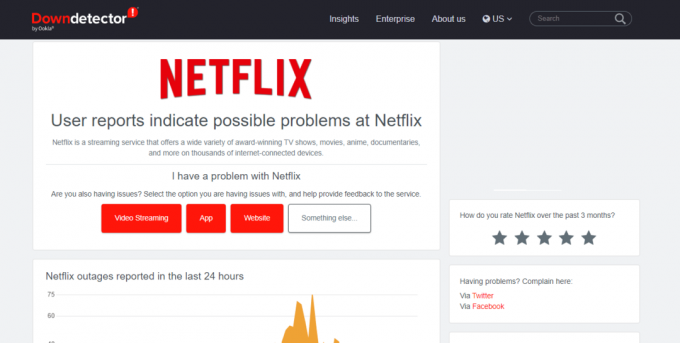
Tapa 4: Päivitä LG Smart TV: n laiteohjelmisto
Jos LG Smart TV: n laiteohjelmisto on vanhentunut, se voi aiheuttaa erilaisia ongelmia, kuten sen, että Netflix ei toimi LG Smart TV: ssä. Voit yrittää tarkistaa LG Smart TV: n laiteohjelmistopäivitykset selvittääksesi, miksi Netflix ei toimi Smart TV: ssä.
Vaihtoehto I: Päivitä LG Smart TV: n laiteohjelmisto LG Smart TV: hen
Yksi menetelmistä päivittää LG Smart TV: n laiteohjelmisto LG TV: n Netflixin kaatumisongelmien korjaamiseksi on tarkistaa, onko LG Smart TV: ssäsi saatavilla päivityksiä. Voit päivittää laiteohjelmiston noudattamalla näitä yksinkertaisia ohjeita. Jatka lukemista selvittääksesi, kuinka nollaan Netflixin LG-älytelevisiossani.
1. Siirry kohtaan Aloitusnäyttö LG Smart TV: ssäsi.

2. Siirry nyt kohteeseen Perustaa ja sitten siihen Tuki.
3. Täältä löydät TV-mallisi.
4. Tarkista täältä saatavilla olevat laiteohjelmistopäivitykset.
5. Napsauta lopuksi ladata ja sitten Asentaa.
Vaihtoehto II: Päivitä LG Smart TV: n laiteohjelmisto manuaalisesti
Jos edellinen menetelmä ei korjaa Netflixiä, joka ei toimi LG TV: ssä, voit yrittää päivittää LG Smart TV: n laiteohjelmiston manuaalisesti USB-asemalla. Voit päivittää laiteohjelmiston manuaalisesti noudattamalla näitä yksinkertaisia ohjeita.
1. Avaa verkkoselain ja käy osoitteessa LG: n ohjelmistot ja laiteohjelmistotvirallinen sivu.
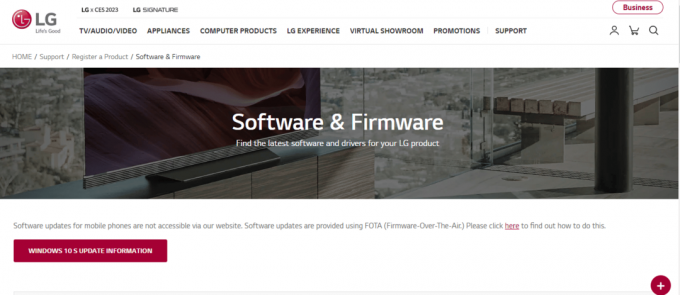
2. Kirjoita tähän TV: n mallinumero.

3. Nyt, valitse laiteohjelmisto sinun täytyy päivittää.
4. Lataa nyt laiteohjelmistotiedosto.
5. Tallenna tämä tiedosto a USB-asema.
6. Liitä nyt tämä USB-asema LG Smart TV: hen.
7. Mene nyt kohtaan Aloitusnäyttö.
8. Navigoida johonkin Perustaa ja sitten siihen Tuki.
9. Valitse nyt Asenna tiedostosta.
10. Seuraa näytön ohjeita asennuksen lopettamiseksi.
Lue myös:Korjaa odottamaton virhe Netflixissä
Tapa 5: Päivitä Netflix LG Smart TV: ssä
Laitteesi Netflix-sovelluksen vanhentunut versio voi myös aiheuttaa tämän ongelman. Siksi LG Smart TV: n Netflix-sovelluksen päivittäminen voi korjata tämän ja monet muut ongelmat. Voit päivittää Netflixin LG Smart TV: ssäsi noudattamalla näitä yksinkertaisia ohjeita.
1. Siirry kohtaan LG sisältökauppa.

2. Valitse nyt TV-sovellukset.
3. Valitse nyt Kaikki ja navigoi sitten kohtaan Sovellukseni.
4. Paikanna sitten Netflix sovellus.
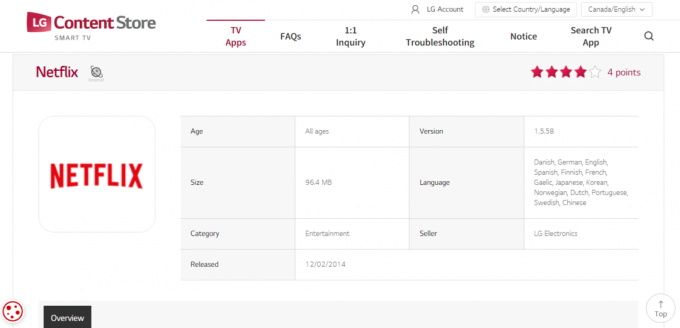
5. Asenna nyt saatavilla olevat päivitykset.
Tapa 6: Tyhjennä Netflix-sovellusvälimuisti LG Smart TV: stä
Usein se, että Netflix ei toimi LG-älytelevisioongelmissa, voi johtua itse Netflix-sovelluksesta. Kun Netflixin välimuistitiedot ovat vioittuneet, se voi aiheuttaa häiriöitä ja aiheuttaa erilaisia ongelmia. LG Smart TV: n avulla voit tyhjentää sovelluksen välimuistin korjataksesi nämä ongelmat. Välimuistin tyhjentäminen on yksi parhaista tavoista korjata yhteysongelma. Voit tyhjentää LG TV: n Netflix-sovelluksen välimuistin noudattamalla näitä yksinkertaisia ohjeita.
1. Virta päälle LG älytelevisio.
2. Avaa nyt nettiselain ja valitse valikosta.
3. Tässä, mene asetukset.
4. Valitse nyt Poista selaustiedot.

5. Lopuksi valitse OK vahvistaa.
Lue myös:Netflix-virhekoodin M7111-1101 korjaaminen
Tapa 7: Muuta LG Smart TV: n sijaintiasetuksia
Joskus Netflix ei ehkä toimi Smart TV: ssäsi Netflixin maantieteellisten rajoitusten vuoksi. Voit yrittää muuttaa LG Smart TV: n sijaintiasetuksia korjataksesi tämän ongelman. Voit muuttaa sijaintiasetuksia noudattamalla näitä yksinkertaisia ohjeita.
1. paina Koti älykäs kaukosäätimen painiketta.
2. Valitse nyt asetuskuvake näytön oikeasta yläkulmasta.
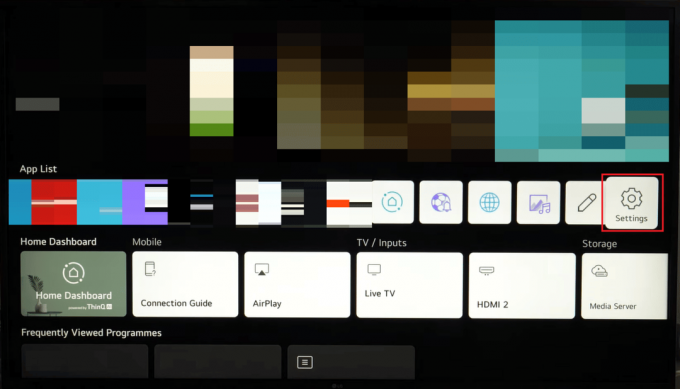
3. Sulje kaikki asetusvaihtoehdot.
4. Valitse nyt yleinen valikko näytön vasemmasta reunasta.
5. Valitse postinumero sijaintiasi varten.
6. Kun olet syöttänyt postinumeron, paina Enter-painiketta.
Tapa 8: Asenna Netflix uudelleen LG Smart TV: hen
Jos edelliset menetelmät eivät auta, etkä silti voi selvittää, miksi Netflixini ei toimi Smart TV, voit yrittää asentaa Netflix-sovelluksen uudelleen korjataksesi Netflixin, joka ei toimi LG Smart TV: ssä ongelmia. Asenna Netflix uudelleen LG Smart TV: hen noudattamalla näitä yksinkertaisia ohjeita, jotta Netflix ei toimi LG TV: ssä päivityksen jälkeen.
1. paina Koti näppäin LG-kaukosäätimelläsi.
2. Siirry nyt kohtaan ja valitse kynäkuvake päästä sisään muokkausmoodi.
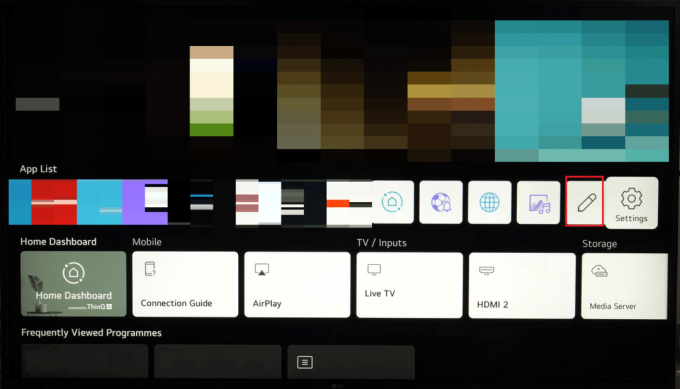
3. Etsi nyt Netflix-sovellus ja paina Ylös -painiketta valitaksesi X -kuvake Netflixin yläpuolella.
4. Tässä, paina OK poistaaksesi Netflix-sovelluksen LG-televisiostasi.
5. Nyt, uudelleenkäynnistääLG Smart TV: si.
6. Mene nyt kohtaan Aloitusnäyttö ja valitse LGSisältökauppa.
7. Tässä, valitse Sovellukset ja pelit.
8. Tässä, etsi Netflix.
9. Lopuksi valitse Asentaa.
Jos et edelleenkään pysty korjaamaan Netflixiä, joka ei toimi LG TV: ssä, kokeile seuraavaa menetelmää.
Lisämenetelmät
Tässä on muutama lisämenetelmä, joita voit seurata, jos yllä olevat menetelmät eivät ratkaise ongelmaa.
Tapa 1: Nollaa Netflix-sovellus LG Smart TV: ssä
Yksi tehokkaista tavoista korjata tämä ongelma on nollata Netflix LG Smart TV: ssä. Jos et ole varma, kuinka nollaan Netflixin LG-älytelevisiossani, voit seurata näitä yksinkertaisia ohjeita.
1. Navigoi kohtaan Netflix-sovellus LG Smart TV: ssäsi.
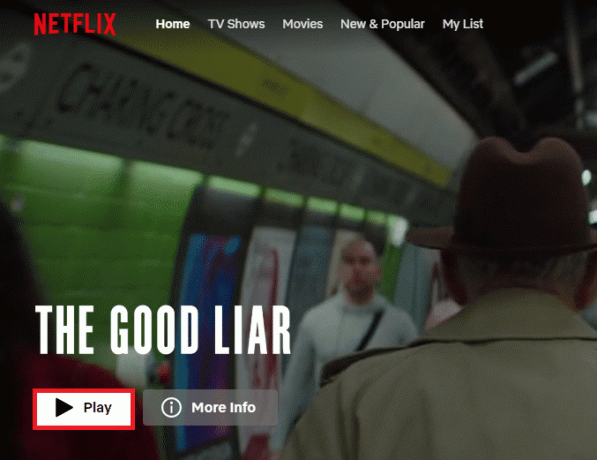
2. Käytä nyt kaukosäätimen nuolinäppäimiä ja paina niitä seuraavassa järjestyksessä.
Ylös > Ylös > Alas > Alas > Vasen > Oikea > Vasen > Oikea > Ylös > Ylös > Ylös
3. Valitse nyt näytetyistä vaihtoehdoista Nollaa.
Tapa 2: Palauta LG Smart TV: n tehdasasetukset
Jos mikään aiemmista menetelmistä ei korjaa LG TV: n Netflixin kaatumisongelmia, voit harkita LG Smart TV: n tehdasasetusten palauttamista. Television nollaus palauttaa kaikki asetukset tehdastilaan. Voit palauttaa LG Smart TV: n tehdasasetukset noudattamalla näitä yksinkertaisia ohjeita.
1. paina Kotikäynnistyspainike kaukosäätimessä.
2. Valitse nyt Kaikki asetukset.

3. Siirry kohtaan ja valitse yleistä.
4. Valitse nyt Palauta alkuasetuksiin.
5. Syötä lopuksi TV: n salasana.
Lue myös:Korjaa Netflix Tämä nimike ei ole katsottavissa välittömästi -virhe
Usein kysytyt kysymykset (FAQ)
Q1. Miksi Netflix ei toimi LG Smart TV: ssä?
Ans. Tähän ongelmaan voi olla useita syitä, kuten huono Internet-yhteys, vioittuneet välimuistitiedot ja vanhentuneet sovellukset.
Q2. Voinko päivittää Netflixin LG Smart TV: ssäni?
Ans. Joo, voit päivittää Netflixin LG Smart TV: ssäsi siirtymällä aloitusnäytön Sovellukset-osioon.
Q3. Kuinka päivittää LG Smart TV: n laiteohjelmisto?
Ans. Laiteohjelmisto on tärkeä laitteistokomponentti LG Smart TV: ssä. Voit päivittää LG TV: n laiteohjelmiston järjestelmäasetuksista tai USB-aseman avulla.
Q4. Voinko tyhjentää välimuistitiedot LG Smart TV: stäni?
Ans. Joo, voit tyhjentää välimuistitiedot LG Smart TV: stäsi TV: n sovellusten sujuvan toiminnan varmistamiseksi.
Q5. Voinko suoratoistaa Netflixiä LG Smart TV: ssäni?
Ans. Joo, voit asentaa ja suoratoistaa Netflixiä LG Smart TV: hen.
Suositus:
- Kuinka peilata iPhone Samsung-televisioon ilmaiseksi
- Tarvitseeko Smart TV Wi-Fi: n?
- Kuinka asentaa HBO Max LG TV: hen
- 17 tapaa korjata Netflix, joka ei toimi Virgin Mediassa
Toivomme, että tästä oppaasta oli apua ja pystyit korjaamaan sen Netflix ei toimi LG-älytelevisiossa ongelma. Kerro meille, mikä menetelmä toimi sinulle. Jos sinulla on meille ehdotuksia tai kysymyksiä, ilmoita siitä meille kommenttiosiossa.
Elon on TechCultin tekninen kirjoittaja. Hän on kirjoittanut oppaita noin 6 vuoden ajan ja käsitellyt monia aiheita. Hän käsittelee mielellään Windowsiin ja Androidiin liittyviä aiheita sekä uusimpia temppuja ja vinkkejä.


